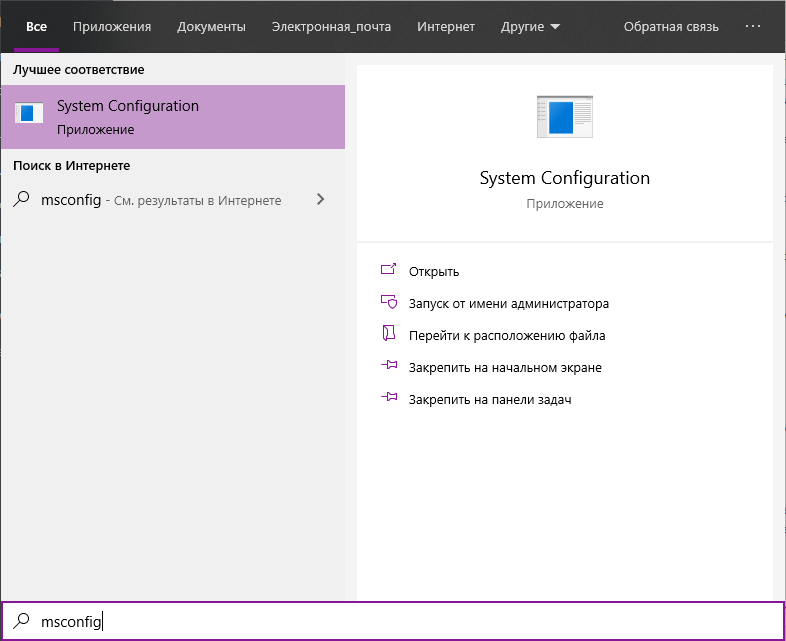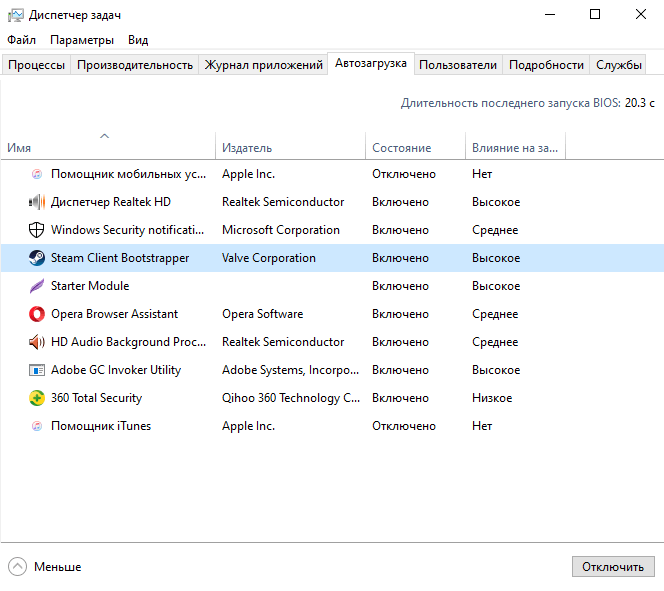- 6
- 2
- 1
8 лет назад
давно искала. спасибочки
8 лет назад
«Уберите эту галочку, если не хотите, чтобы убрать программу из автозагрузки.»- сильно сказано!
8 лет назад
это не для начинающих ,удалишь на свою голову,можно было бы объяснить попонятней
8 лет назад
Zoya, а что там такого непонятного, чтобы ещё объяснять поподробнее? В CCleaner всё просто и прозрачно. Заходим в меню автозагрузки и смотрим, что там лишнего прописалось.
Отмечаем курсором и выключаем, всё. Удалять не надо, программа остаётся — удаляется она не из системы, а только из автозагрузки при запуске системы — хотя там есть вариант и удалить.
Если что не так, отключена нужная прога — всегда можно вернуть. CCleaner в помощь, отличная прога — исправлять ошибки реестра автоматически тоже позволяет, что желательно делать раз в неделю, например. Скачай, поставь — не пожалеешь точно, нужная софтина
Как удалить программу из автозагрузки Windows 7
8 лет назад
Слишком общие рекомендации.
Лучше укажите конкретные программы, которые обязательно нужно оставить. Ведь обозначения их написаны по английски, да ещё и сокращённо.
Вот тогда мы скажем спасибо за урок!
7 лет назад
Какие программы можно удалить из автозагрузки?
Источник: pomogaemkompu.temaretik.com
Как убрать программу из автозапуска в Windows 7

Очень часто при включении компьютера, запускается множество различных программ. Каждый пользователь отдает предпочтения к набору определенных программ для автозапуска. Тем не менее, мало кто знает, как убрать программу из автозапуска, об этом мы и расскажем в сегодняшней статье.
Как убрать программу из автозагрузки через меню Пуск
Это самый простой способ для новичков, который позволяет убрать программу из автозапуска. Важно заметить, что этот способ в некоторых случаях может не помочь решить проблему с автозагрузкой программ. Но, попробовать им воспользоваться, все же стоит.
- Откройте меню Пуск icon-windows , после этого кликните по надписи «Все программы».

- Затем пролистайте вниз к папке «Автозагрузка». Щелкните левой кнопкой мыши по по папке, чтобы просмотреть содержимое.

Как удалить программы из автозагрузки Windows 7/8
- Даже если папка «Автозагрузка» будет пустой, все равно удалите её. Для этого нажмите по папке правой кнопкой мыши и выберите в контекстном меню «Удалить».

- Во всплывающем окне подтвердите намерения об удалении папки, нажав на кнопку «Да».

Как убрать программу из автозапуска через MSConfig
Утилита MSConfig предусмотрена на всех версиях операционной системы Windows. Данная утилита позволяет одним щелчком мыши убрать программу из автозагрузки. Итак, приступим к действиям.
- Нажмите на сочетание клавиш Win+R , а затем введите команду msconfig и нажмите на кнопку «OK».

- После этого откроется утилита «Конфигурация системы», перейдите на вкладку «Автозагрузка».

- Теперь снимите галочки с программ, которые вы хотите убрать из автозагрузки, а затем кликните по кнопке «Применить». Не убирайте галочки с неизвестных программ, так как это может негативно сказаться на загрузке системы.

- После этого появится всплывающее окно, кликните по кнопке «Перезагрузка».

По многочисленному мнению пользователей, этот метод является самым эффективным, так как позволяет убрать с автозагрузки программы-вирусы и программы-шпионы, которые замедляют работу и загрузку системы.
Как отключить автозапуск программ при помощи программы «Autoruns»
Мощная, функциональная, простая в использовании и при этом бесплатная программа Autoruns, позволяет отключить автозапуск программ. Более того, вам не нужно заходить в реестр, рискуя крахом системы. Достаточно просто скачать и запустить программу, а затем удалить программы с автозапуска, которые вы считаете ненужными.
Ниже описана подробная инструкция о том, как убрать программу из автозапуска.
- Загрузите программу «Autoruns», кликнув по кнопке ниже.
- Распакуйте архив и запустите файл «autoruns.exe».

- После этого вам необходимо согласить с условиями пользовательского соглашения. Для этого нажмите на кнопку «Agree».

- Затем откроется программа Autoruns. Во вкладке «Everything», вам необходимо снять галочки с программ, которые вы хотите убрать с автозапуска.

На примере ниже, мы убрали программу Download Master с автозагрузки. Кстати, нажав на программу, вы можете узнать подробности о версии программы и директории.

Кроме того, как вы уже заметили, программы подсвечиваются разным цветом:
- Белым цветом — это функционирующие программы, имеющие подробное описание. Удаляйте ненужные программы с автозагрузки, чтобы снизить нагрузку на систему, так как это увеличит скорость загрузки Windows.
- Желтым цветом — это программы, которые уже удалены, либо просто не работают. Их можно не удалять.
- Розовым цветом — это программы, которые не имеют подробного описания. Следовательно, Autoruns считает данные программы подозрительными. Не переживайте, большое количество программ и приложений не имеют подробного описания.
Как удалить программу из автозагрузки?
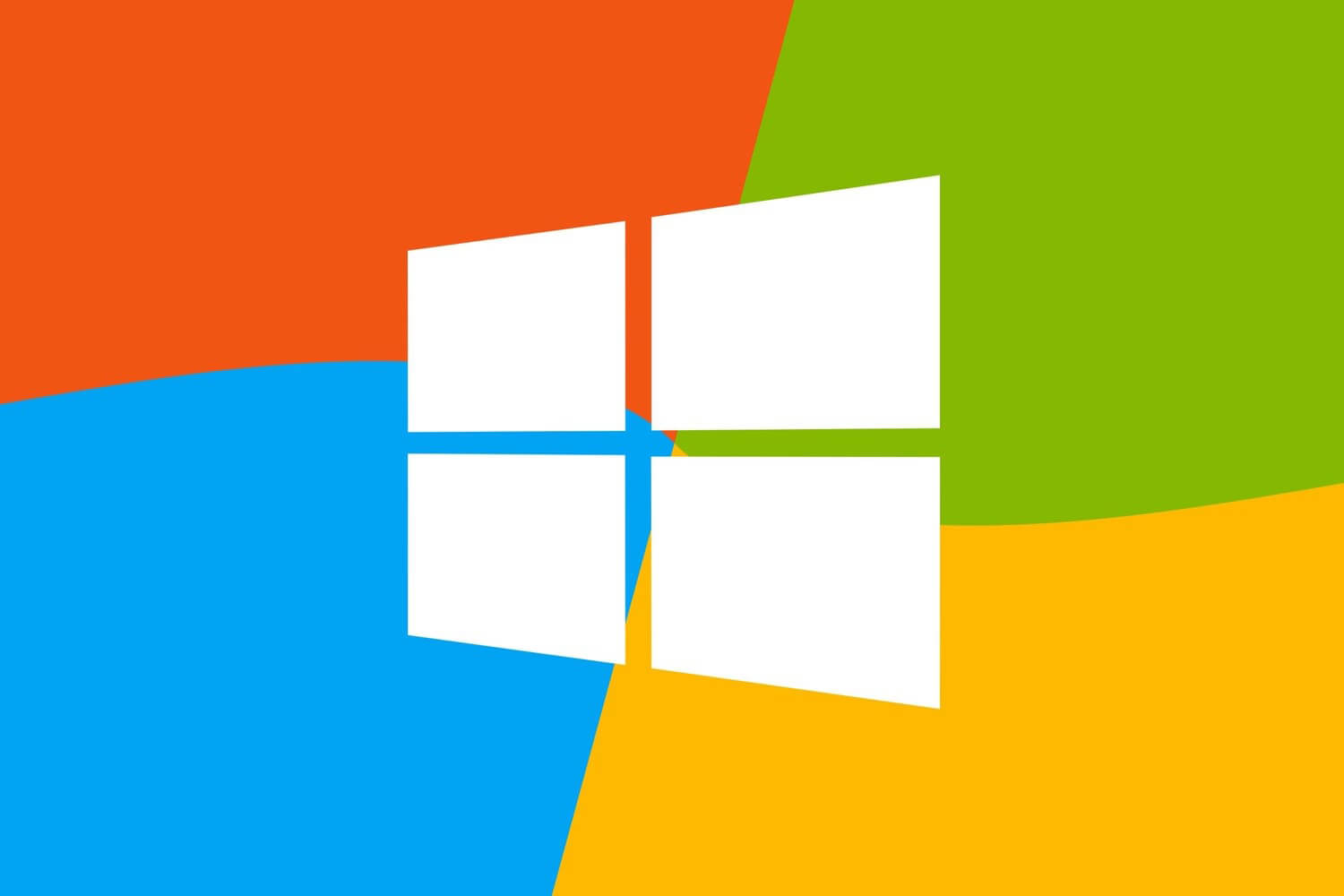
Довольно часто при установке программы, она прописывается в автозагрузку, а так же добавляет свой значок в область уведомлений (трей), расположенной на панели задач. Со временем количество программ, загружаемых автоматически, растет. Из-за этого, как правило, время загрузки операционной сети увеличивается и снижается производительность компьютера. В большинстве случаев нет необходимости загрузки программы при запуске Windows. Мы разберемся, как удалить программы из автозагрузки.
Как вызвать окно автозагрузки Windows?
- Вводим слово «msconfig» в строке поиска меню «Пуск», затем по результатам поисков выбираем найденную утилиту.
- Нажимаем кнопку «Выполнить» в меню «Пуск». Вводим в поле «msconfig». Запускаем файл.
- Открываем в меню «Пуск» вкладку «Программы». В папке «Стандартные» выбираем «Командная строка». В окне с черным фоном вводим «msconfig» и нажимаем «Enter».
- Жмем сочетание клавиш «Win+R», вводим «msconfig» и нажимаем «Enter».
- Открываем утилиту из той папки, в которой она находится. Переходим в каталог C:WindowsSystem32 и запускаем msconfig.exe.
Вызов окна автозагрузки в Windows 7
Вызов окна автозагрузки в Windows 10
Удаление программ из автозагрузки
В итоге вы увидите окно: «Конфигурация системы». Сразу переходим на вкладку «Автозагрузка». На этой вкладке можно убрать программы из автозагрузки. Для этой процедуры нужно снять отметку напротив ненужной программы. По названию программу не всегда можно распознать, поэтому нужно посмотреть путь – откуда она загружается.
Не стоит отключать антивирусные программы и софты, работающие в фоновом режиме. Насколько полезные процессы выполняет та или иная утилита, вы можете узнать, поискав информацию в Интернете.
После всех изменений, нажмите кнопку «ОК» и перезагрузите компьютер. Если отключили полезную программу – верните автозагрузку описанным выше путем.
Источник: theprogs.ru